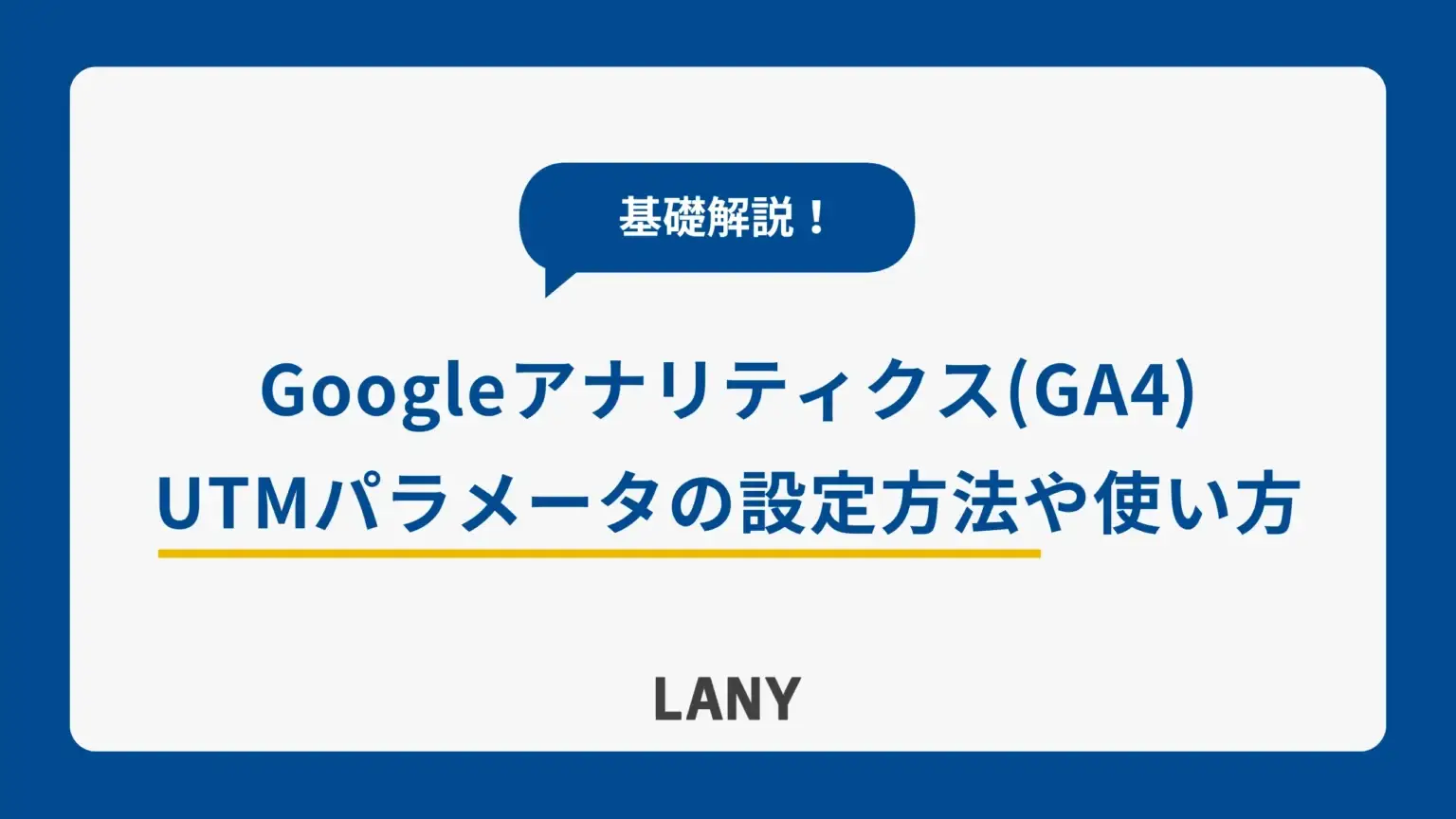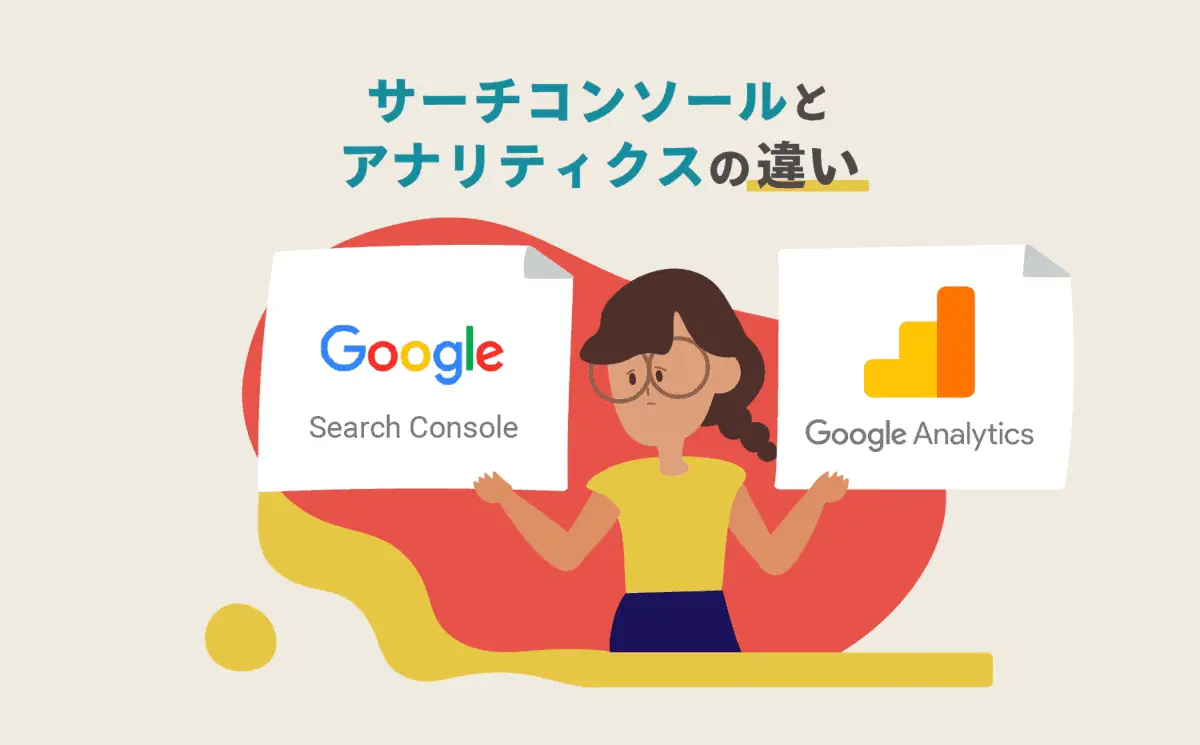Googleサーチコンソールの使い方|SEO改善の方法や具体的な成功事例
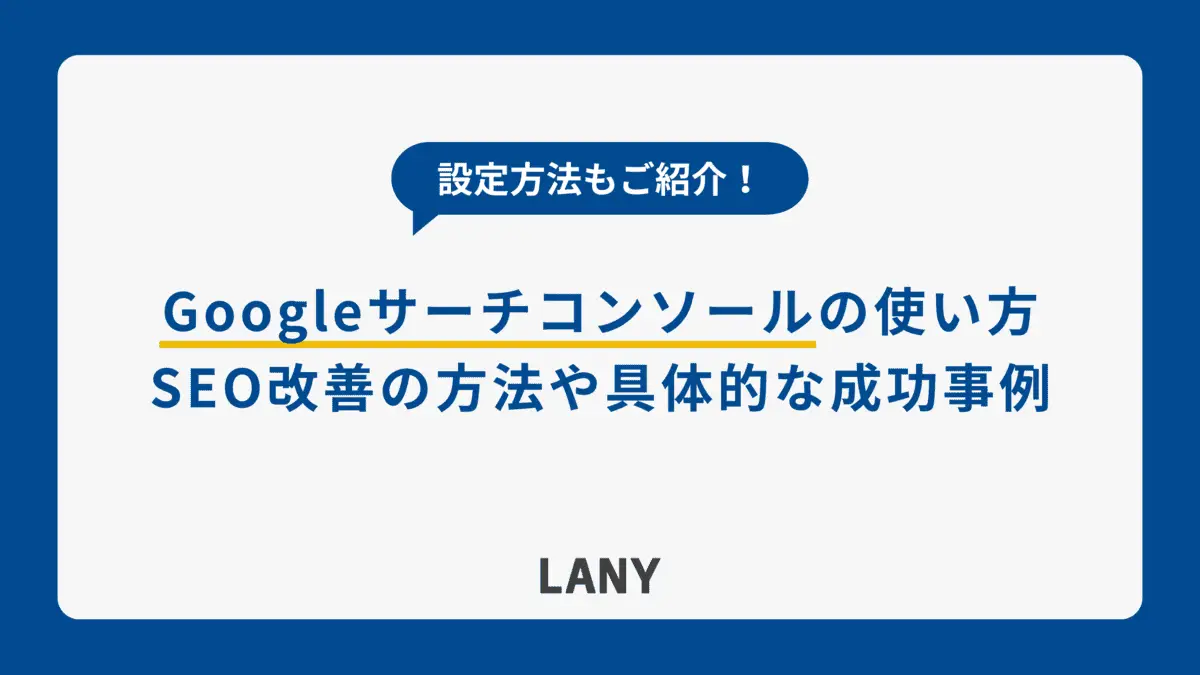
SEOをする上で欠かせないツールが、Googleサーチコンソールです。
Googleサーチコンソールは「サイトのアクセス前のデータを取得できるツール」です。
Googleサーチコンソールをうまく使いこなせるかどうかで「SEO改善の精度やスピード感は大きく変わってくる」と言われるほど、SEOをする人には必須のツール。
本記事では、SEOコンサルタントとして毎日複数サイトのGoogleサーチコンソールを使っている私が、Googleサーチコンソールの使い方を徹底解説します。
この記事でわかること |
|
初心者の方から、普段Googleサーチコンソールを使っている中級者の方にまで参考となるようにまとめているので、ぜひお読みいただけると嬉しいです。
無料ホワイトペーパー「【LANY流】GSCインデックスレポート-よくある除外ステータスへの対応」はこちら>>
Googleサーチコンソールとは「サイトのアクセス前のデータを取得できるツール」
Googleサーチコンソールは「サイトのアクセス前のデータを取得できるツール」です。
具体的には下記の内容を確認できます。
|
SEO対策をする上では、Googleサーチコンソールがなければ何もできないと言ってもいいくらい重要なツールですので、ぜひ使い方を抑えていってください。
※無料お役立ち資料:「Webサイトを劇的に改善する!GSCの基本設定とSEO対策に活用する方法10選」をダウンロードする>>こちらから
GoogleサーチコンソールとGoogleアナリティクスの違い
GoogleサーチコンソールとGoogleアナリティクスの違いは「ユーザーがサイトを訪問する前を分析するか、訪問した後を分析するか」になります。
具体的には次のような点で利用するケースが異なります。
GSC | GA |
|---|---|
| WEBサイトに訪問する前にどんな検索キーワードを使っているか | ユーザーがWEBサイトに訪問した時の流入経路はどこか |
| 検索エンジン上でどのページがどのように露出しているか | 訪問後にサイト内をどのように回遊したのか |
| 公開したページがGoogleのデータベースに登録されているか | どのようなユーザーが訪問したか |
各ツールの機能を理解した上で、知りたいこと・分析したいことによって適切に使い分けるのが重要です。
GoogleサーチコンソールとGoogleアナリティクスの違いについて詳しくまとめた記事もあるので、ぜひこちらも参考にしてみてください。
LANYのサービス導入事例
 アルファノート様 アルファノート様 | アルファノート株式会社 様 (ご利用サービス:オウンドメディア運営インハウス化支援) 実践を通してSEO改善(自社でモニタリングのやり方から、課題を特定する方法、施策の立案)の業務が4ヶ月で身についた。 ▶︎オウンドメディア運営インハウス化支援事例詳細を見る |
Googleサーチコンソールの設定方法
STEP1 Google Search Console
Google Search Consoleのサイトにアクセスして「今すぐ開始」をクリックします。
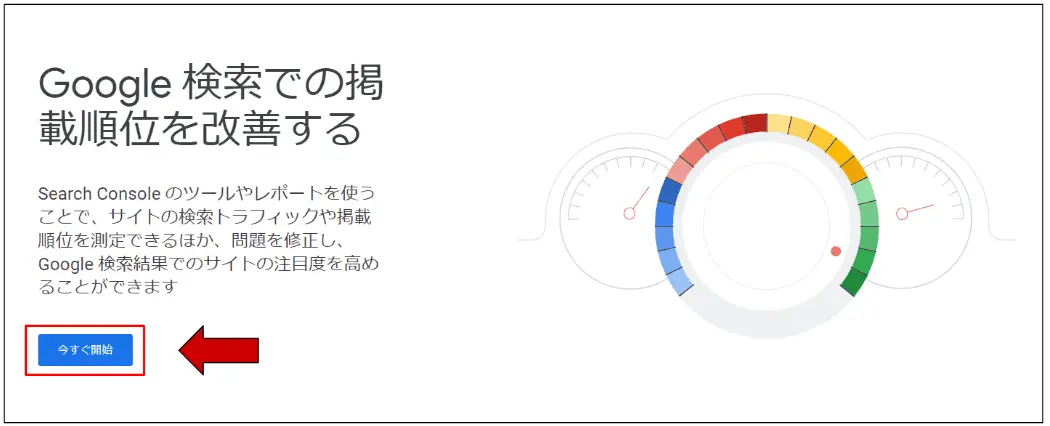
※Googleアカウントを作成していない場合は、アカウントを作成する必要があります。
STEP2 プロパティ タイプを選択して、サイトURLを入力します
「今すぐ開始」をクリックすると、プロパティ タイプの選択画面に遷移します。
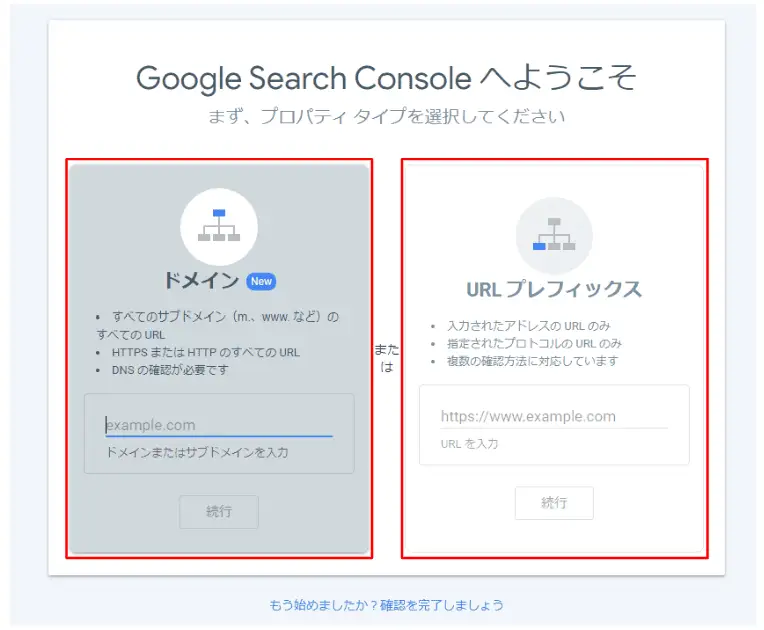
「ドメイン」か「URLプレフィックス」のどちらかに追加したいサイトのURLを入力します。(1,000ページを超える大規模サイトではない場合はURLプレフィックスがおすすめです)
| ドメイン | ・ドメイン全体のデータが一括で取得できる ・プロバイダ側の設定が必要になるため時間がかかる |
|---|---|
| URLプレフィックス | ・サブドメインやディレクトリ配下など、ドメインの一部のデータを取得できる ・簡易的に設定できるため、1,000ページ以上のサイトでなければ、基本的にはURLプレフィックスがおすすめ |
サイトのURL入力後に「続行」をクリックします。
STEP3 サイト所有権を確認します
URLプレフィックスにサイトURLを入力した後は「サイトの所有権」を確認します。
|
方法①HTMLファイルをダウンロードしてサーバーにアップロードする
1つ目は「HTMLファイル」をダウンロードしてサーバーにアップロードして確認する方法です。
まず、HTMLファイル(google...html)をダウンロードします。次にダウンロードしたファイルをサーバーにアップロードします。
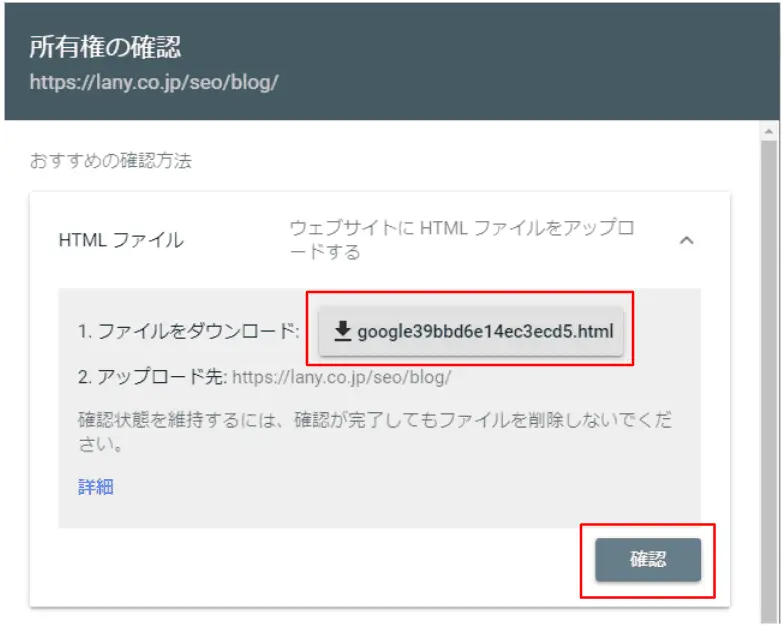
サーバーにアップロードしたら「確認」をクリックし「サイトの所有権」を確認します。
方法②HTMLタグをサイトのホームページに追加する(推奨)
2つ目は「HTMLタグ」をサイトのホームページに追加して確認する方法です。
まず「HTMLタグ」という項目をクリックします。「専用HTMLタグ(meta name=...)」があるので、<head>タグの要素の中に追加します。
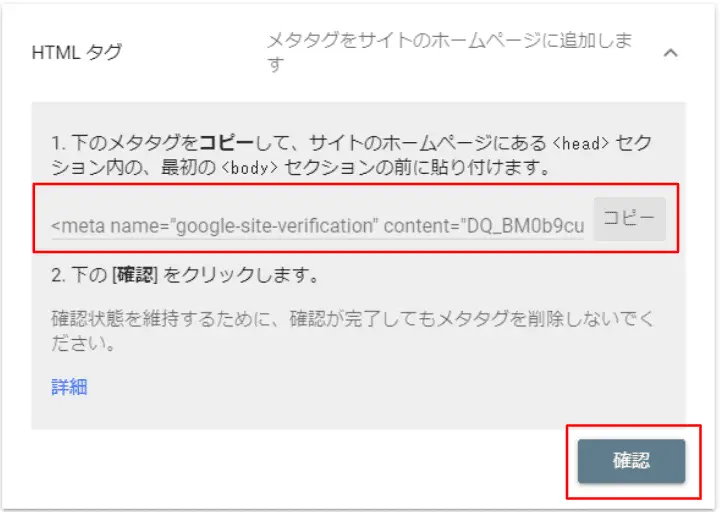
要素に追加後に「確認」をクリックし「サイトの所有権」を確認します。
上記で、Googleサーチコンソール設定手順は完了です。
GoogleサーチコンソールをSEO対策に活用する方法
GoogleサーチコンソールをSEO対策に活用する方法を下記に分けてご紹介します。
多機能なため、利用頻度の多い順にいくつかご紹介する形とさせてください。
それぞれ具体的な活用方法をお伝えいたします。
Googleにインデックス登録リクエストを送信する
Googleにインデックス登録されていなければ、検索結果に表示されることはありません。
サーチコンソールを利用することで、Googleにインデックス登録リクエストを送信できます。
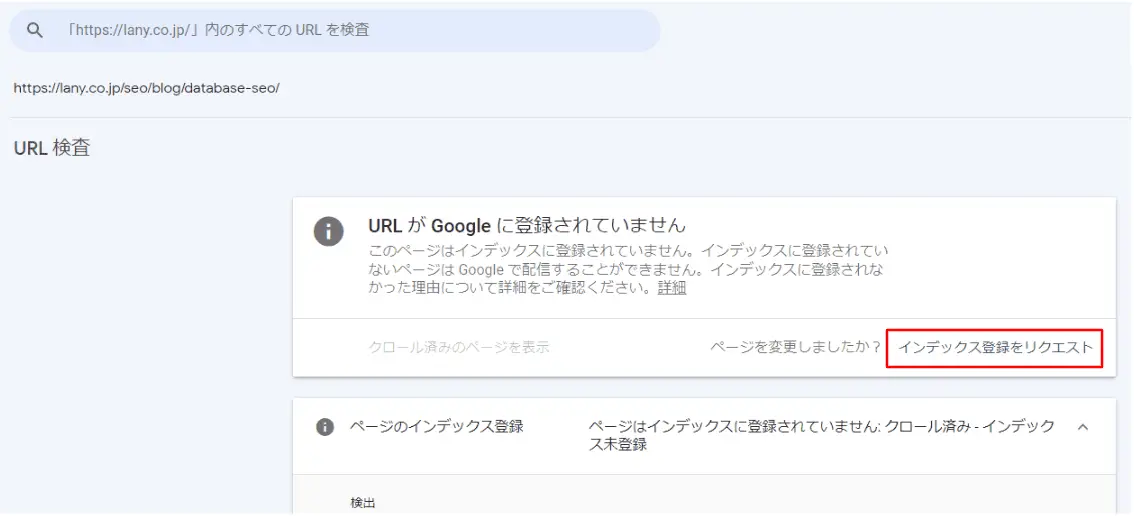 インデックス登録リクエスト
インデックス登録リクエスト
インデックス登録リクエストを送信しても、必ずしもすぐにURLがインデックスされるわけではありません。
ただ基本的にはクロール・インデックスの速度を早められるので、新規コンテンツを作成した際には「インデックス登録をリクエスト」することをおすすめします。
| 新規記事を作成した後に、ルーティン的にインデックス登録リクエストを送信するなどの使い方がおすすめ。 |
あわせて読みたい
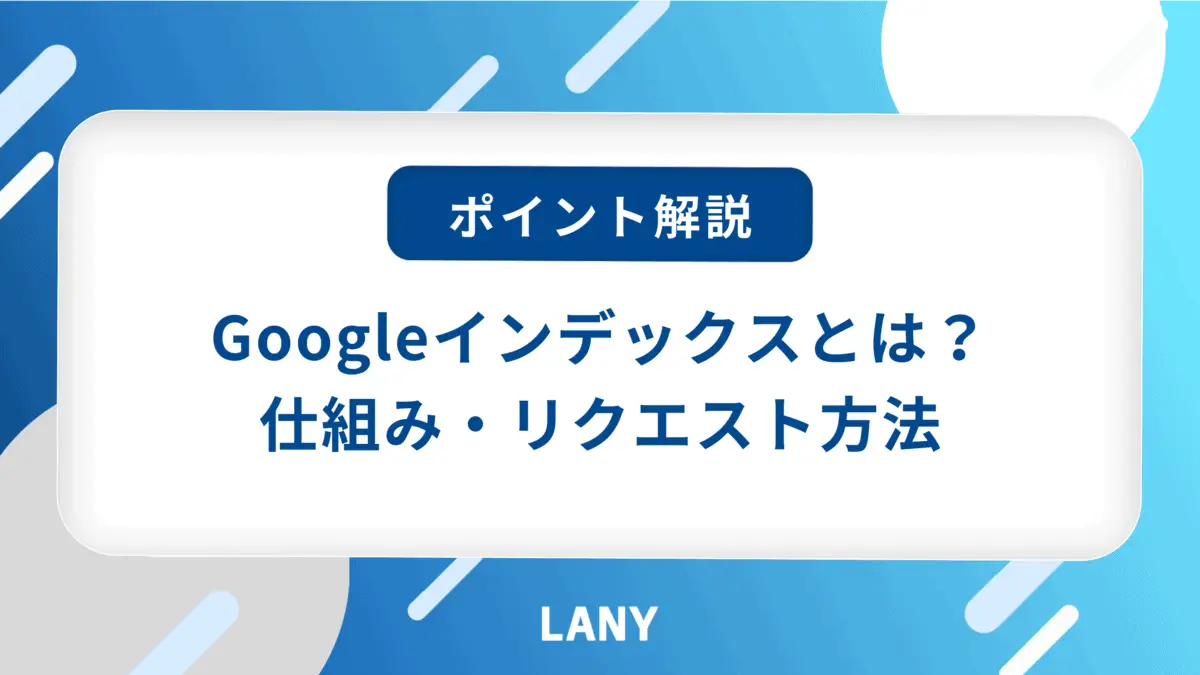
クエリ別のクリック数・表示回数・CTR・順位を確認する
サーチコンソールを利用することで、クエリ別(キーワード別)の各種SEOパフォーマンスを確認できます。
検索結果のパフォーマンスレポートの箇所にて「検索キーワード」のフィルタに調査したいキーワードを含めることで、クエリ別のSEOパフォーマンスが時系列推移で見れます。
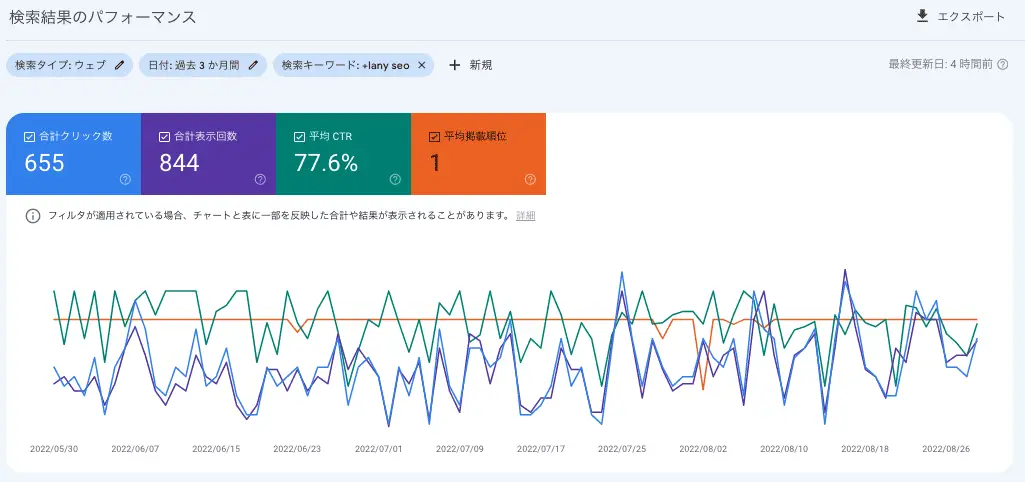
また、検索キーワードのフィルタを入れなくても、パフォーマンスレポートの下部にて「クエリ別のクリック数・表示回数・CTR・掲載順位」を確認できます。
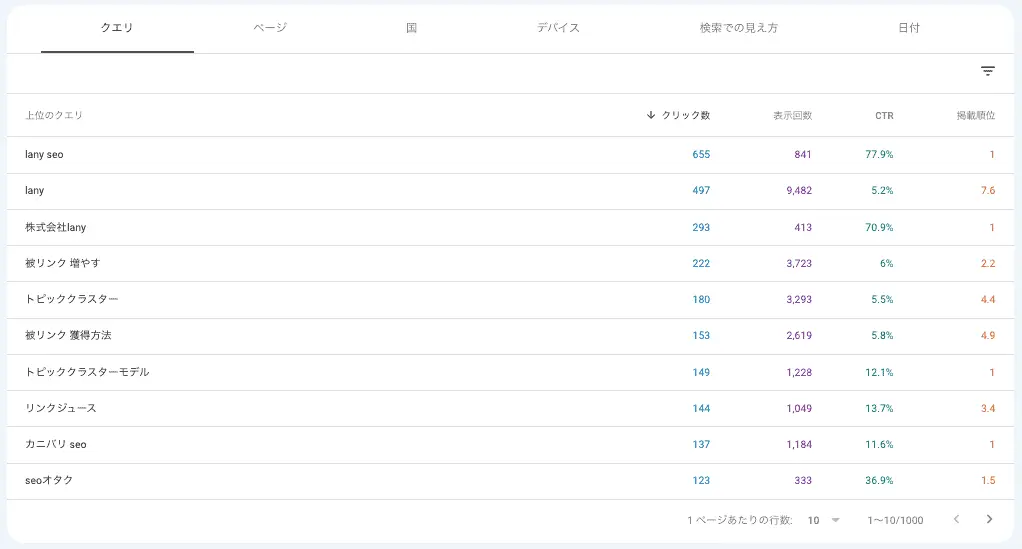 検索結果のパフォーマンスレポートでクエリ別のパフォーマンスを見る
検索結果のパフォーマンスレポートでクエリ別のパフォーマンスを見るクエリ別のパフォーマンスを見て、次のようなことを考えられるとSEO改善につなげられます。
|
順位の割にCTRが低ければ、タイトルが魅力的ではなかったり、何か検索意図とずれた内容になってしまっていたりする可能性が高いでしょう。
 SEOおたく SEOおたく | 想像してなかったようなキーワードでの表示回数が多ければ、そのキーワードにページを調整していくことでより多くの流入数が稼げるようになるでしょう。 |
実際にGoogleに「どのようにサイトやページが評価されているのかのデータ」から、SEO改善の施策に落とし込んでいくことで、より成果につながりやすくなると重くので、ぜひサーチコンソールを使いながら実行していきましょう。
| 実際にどのようなクエリでの表示回数が多いのかや、クエリ別の順位がどうなっているのか、CTRがどれくらいなのかを確認して、改善につなげていきましょう。 |
ページ別のクリック数・表示回数・CTR・順位を確認する
前項のクエリ別のパフォーマンスは、ページを軸に確認できます。
ページ別に見てあげる際には、検索結果パフォーマンスレポートの下部のところで「ページ」のタブを押下してあげてください。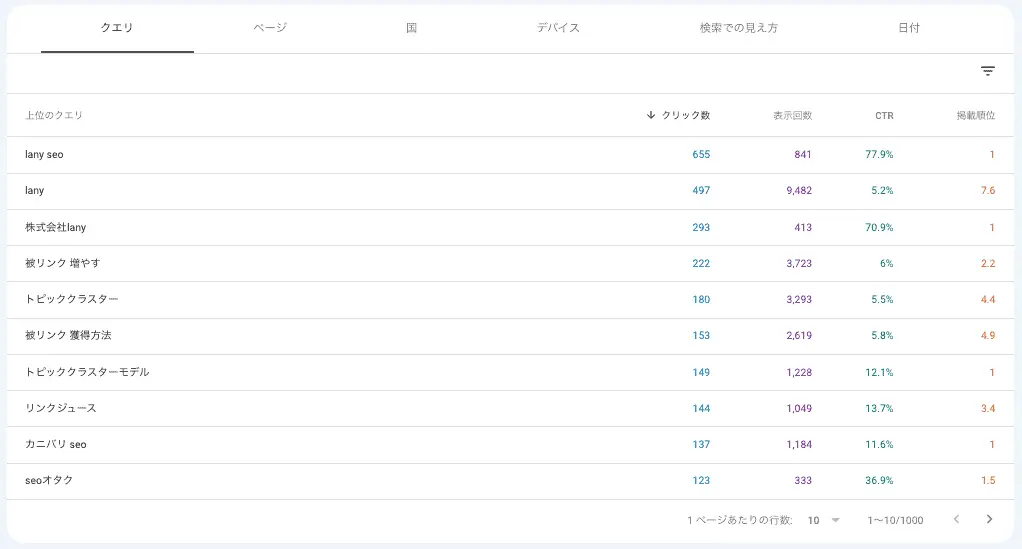
ページ別に確認するタイミングは、記事を公開した3~6ヵ月後がおすすめです。
実際に「どのようなクエリで表示されているか」「それらのクエリで何位に表示されているか」を確認しながら、初回のリライトにつなげましょう。
 SEOおたく SEOおたく | クエリ別パフォーマンスの箇所でもお伝えした通り、実際のGoogleからの評価をもとに改善サイクルを回していくことでより精度の高い施策を実行できます。 |
特にページ別にパフォーマンスを確認していく際には「狙っていなかったけど多くの表示回数を獲得できているクエリ」を見つけて、そのクエリを調整してページをリライトしてあげる施策がおすすめです。
| 狙っていなかったキーワードで多くの表示回数を獲得できている場合には、お宝キーワードの可能性が高いです。 そのキーワードにタイトルや見出しを少し調整してあげることで多くの流入を獲得できるチャンスがありますのでぜひトライしてみてください。 |
検索パフォーマンスを期間比較する
検索パフォーマンスレポートは期間別に比較する機能があります。
「分析とは比較である」ともよく言われますが、期間別に比較をしてあげることでコンディションが良くなってきているのか悪化しているのかを確認できます。
日付のフィルタを押すことで、下記のようなポップアップが開きます。
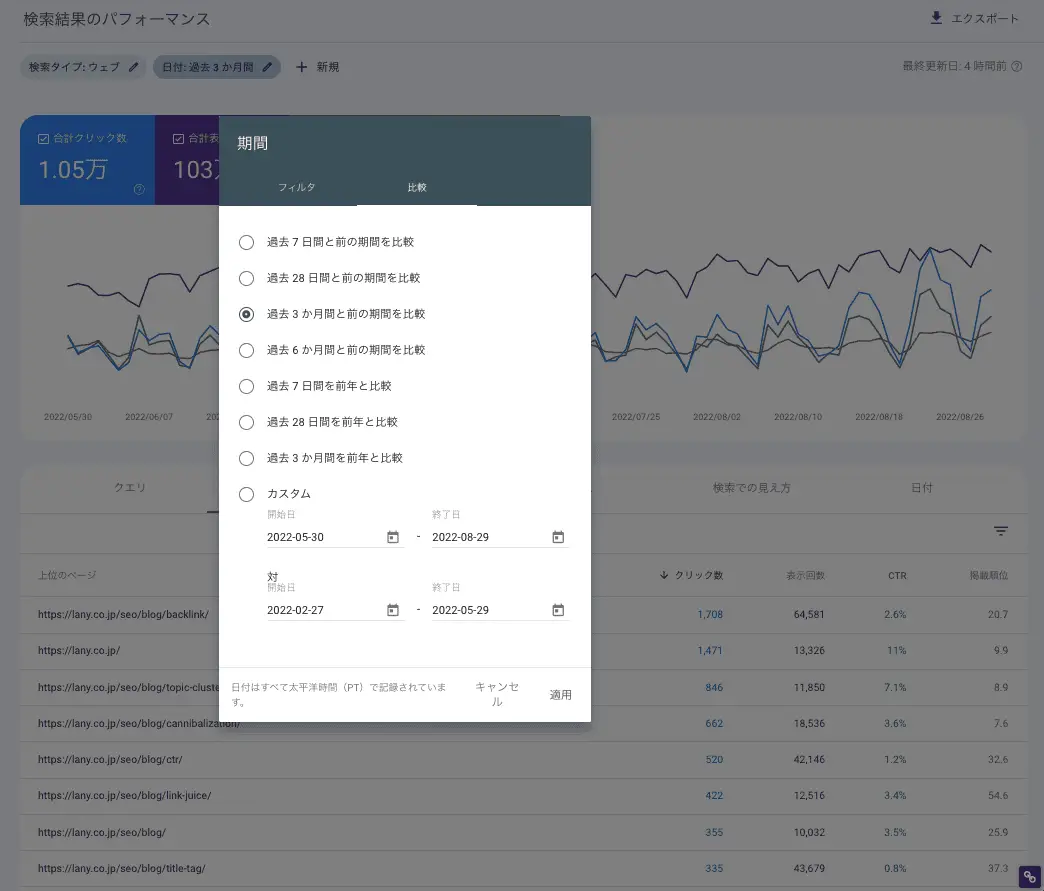
検索結果のパフォーマンスレポートの比較機能
比較タブに切り替えてあげることで「7日、28日、3ヵ月...」の粒度や「カスタムでご自身の指定したい期間」で比較できます。
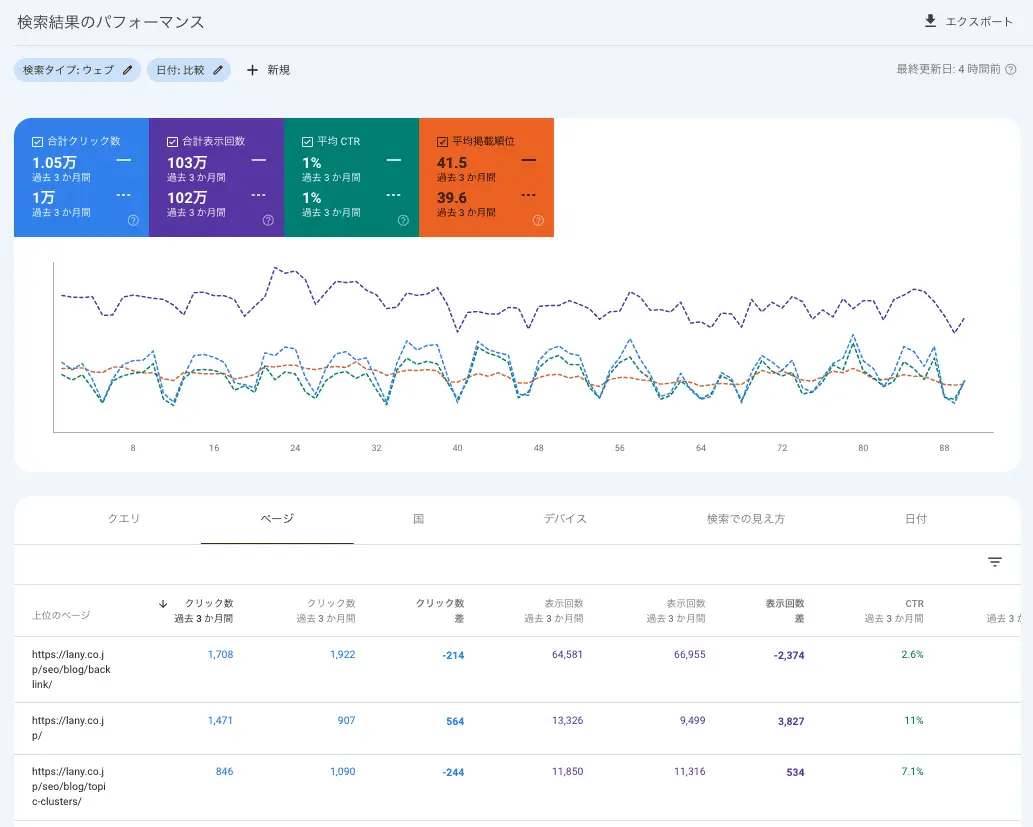
このような形で比較対象期間の数値を確認できます。
✓Tips:どちらかの期間のパフォーマンスかを視覚的に理解できるようにする方法
Tipsとして「過去〇〇日」のフィルタだと、それぞれどちらの期間かを視覚的に理解できません。
その場合に、過去〇〇日のフィルタをかけた後にもう一度日付のフィルタを押して「カスタム」にタブを切り替えてあげましょう。
比較対象期間が設定された状態で確認できるようになるのでおすすめです。
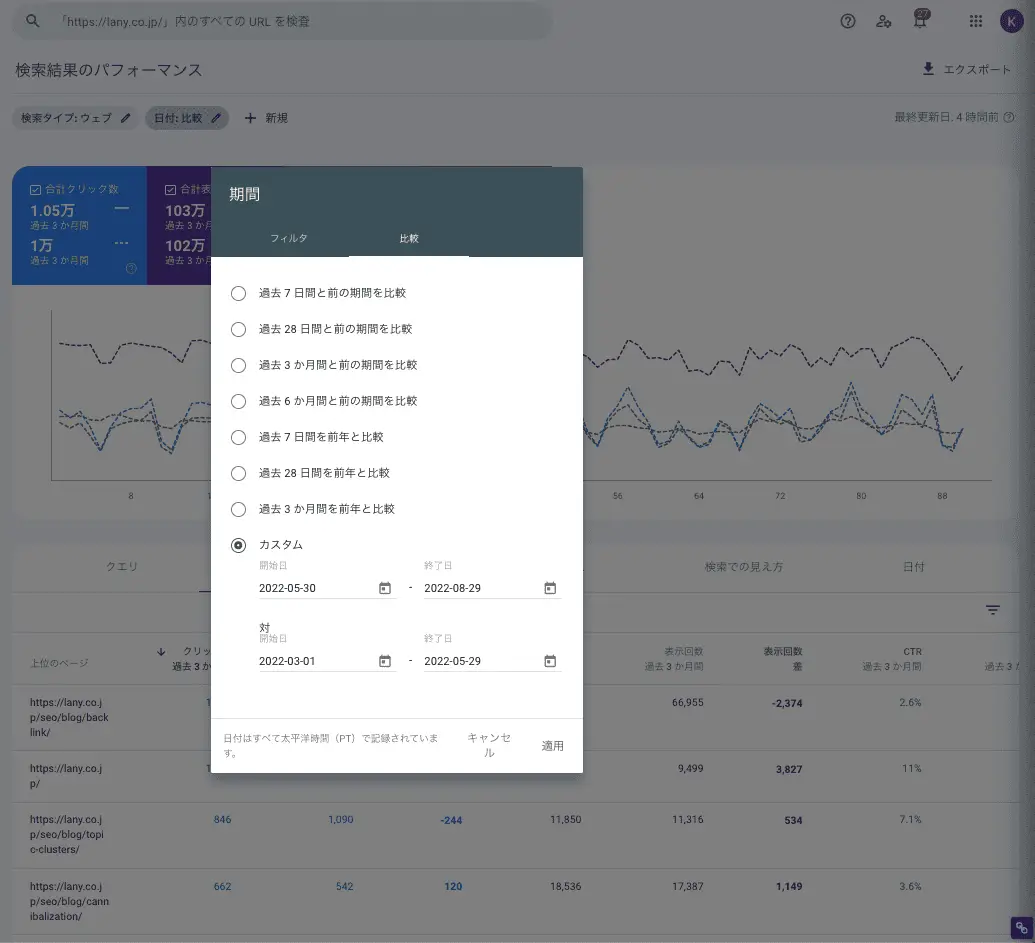
Googleのアップデートが来た際に、アプデ前後で検索パフォーマンスを比較して「順位が上がったページ・下がったページ、上がったクエリ・下がったクエリ」を特定し、要因を深掘り分析していく使い方がおすすめです。
| 何か大きな変化があった際には、その変化の前後で比較分析をしてあげると、ネクストアクションに繋げやすくなるかと思います。 |
URL検査ツールでURLの状況を確認する
サーチコンソールのURL検査ツールは、GoogleがそのURLをどのように認識しているのかを教えてくれる便利なツールです。
ページ上部のURL検査ツールに、調査したいURLを入れます。
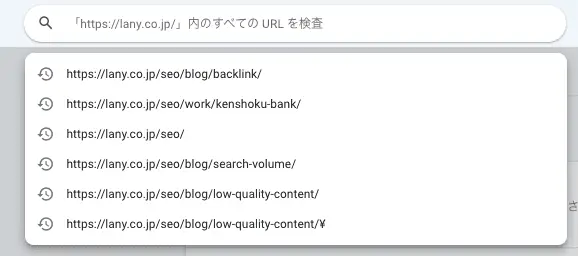
URL検査をすると、下記のような画面に切り替わり、下記が一目でわかります。
|
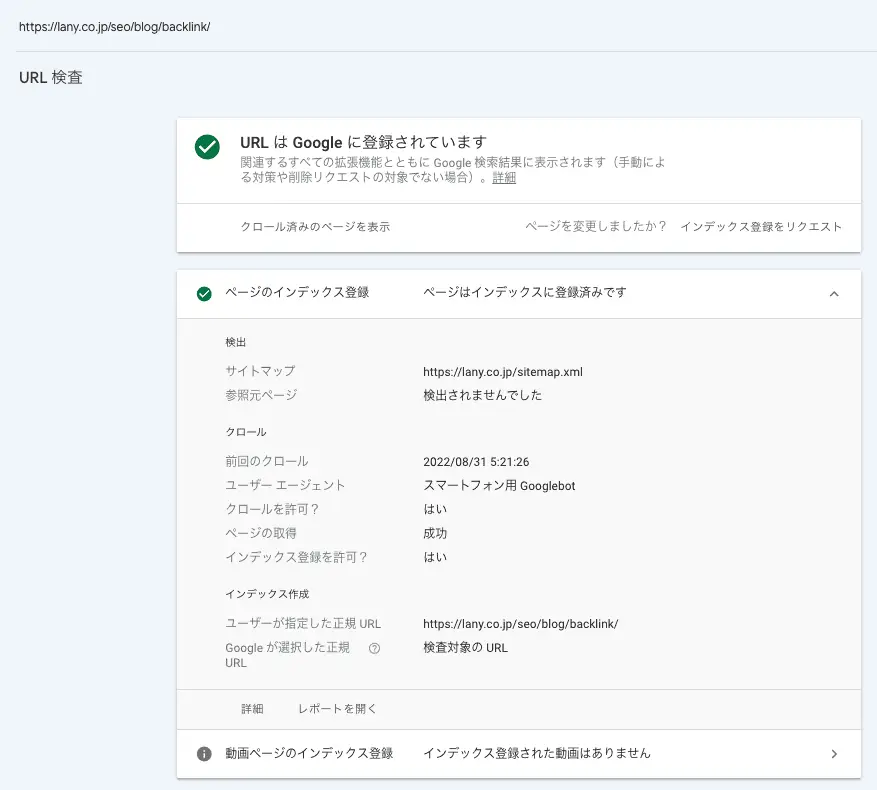
小規模メディアであれば「インデックスの有無」を見る程度の使い方になるかと思います。
ただ大規模データベース型サイトは「URLの正規ページがどこか」「どのURL経由で発見されているのか(参照元ページ)」を確認します。
また、従来のURL検査ツールは1URLずつサーチコンソール上で検査をしていく必要がありました。しかし2022年に新しく公開された "URL Inspection API" を利用すれば、大量URLのURL検査を一気にできます。
 SEOおたく SEOおたく | SEOを始め手間もない場合には「URL検査」を利用する機会はないかと思いますが、サイトも成熟してきたタイミングなどでぜひ利用の検討をしてみてください。 |
| URL検査(とくに大量のURLのURL検査ができる"URL Inspection API")を用いて、ページ別の最終クロール日を確認して施策に落とし込んでいくのはおすすめです。 長期間クロールが回っていないページがあれば簡易的なリライトをして、インデックス登録リクエストで再通知を送ってあげると「フレッシュネス」の指標が高まりSEO評価を高められる可能性があります。 |
サイト全体のインデックス状況を確認する
小規模メディアではほとんど利用しませんが、大規模サイトの場合には「カバレッジレポート」を見る機会が多くなります。
カバレッジレポートを見ることで、サイト全体のインデックス状況を確認できます。
|
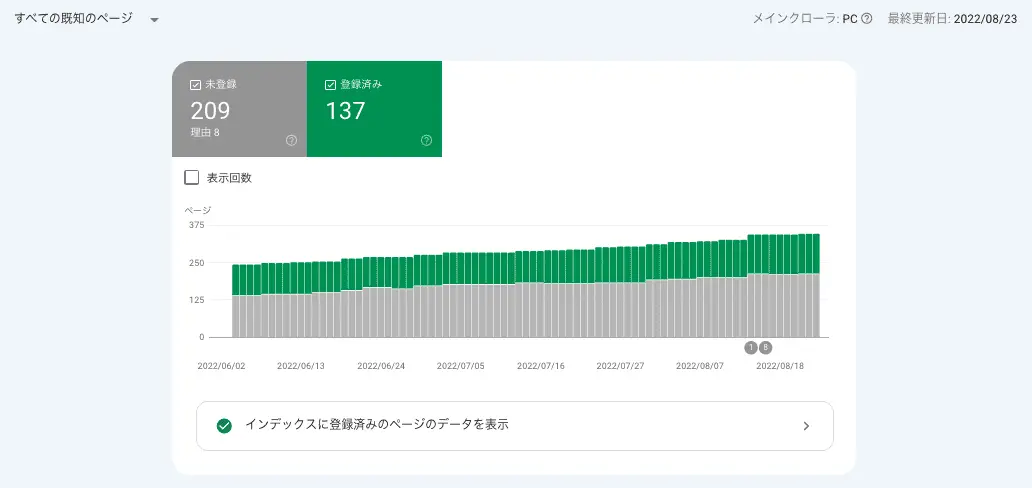
詳しくは「データベース型サイトのSEOで大事なこと」の記事に書かれているので、データベース型サイトを運営している方であればぜひ読んでみてください。
| そもそもインデックスされないことには流入を稼げる可能性はゼロ。カバレッジレポートを用いながらインデックスされるべきページがインデックスされているのかは定期的に確認してあげるのも大事。 |
サイト全体のクロール状況を確認する
小規模サイトでは登場する機会はほぼありませんが、サーチコンソールを利用することでサイト全体のクロール状況を確認できます。
「設定 > クロールの統計情報」の箇所を開くことで、レポートを確認できます。
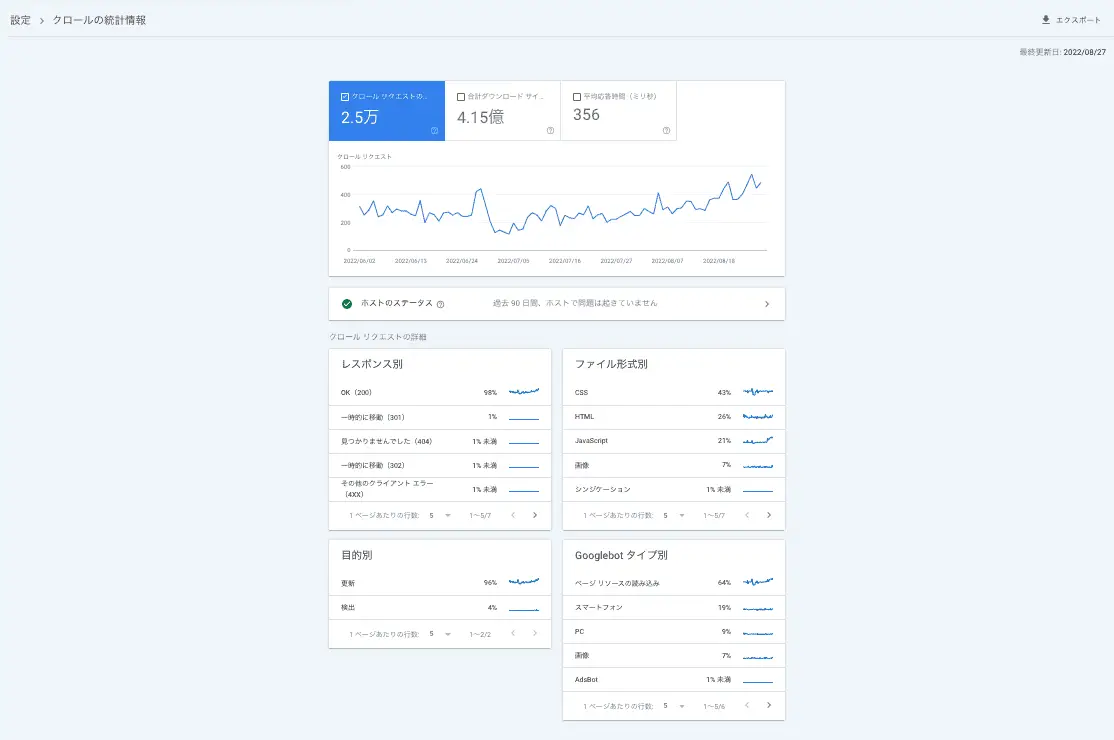
クロールの統計情報のレポートでは、下記の情報が見られます。
|
一方で大規模サイトであれば、クロールの状況を細かく見ながら、サイト全体に適切にクロールが行き渡るように改善することが重要です。
sitemap.xmlや内部リンクを用いて、より多くのページにクロールが行き渡るようにサイト設計をしてあげるのが肝になることもあります。
| 大規模サイトであれば、クロールの統計情報を定期的にチェックしながら「サイト全体にきちんとクロールが行き渡っていそうか」「無駄なクロール(301、404のステータスなど)が多くなりすぎていないか」を定期的に確認することが大切です。 具体的な施策レベルの話は「データベース型サイトの具体施策5選」のお役立ち資料に記載しておりますので、ぜひ合わせてチェックしてみてください。 |
構造化データでエラーになっているものがないかを確認する
Googleサーチコンソールは「構造化データのエラーを検出する際に便利なツール」です。
多くのサイトで構造化データが使われていますが、構造化データの内容にエラーが出ていないかをSERPs(検索結果画面)での確認もできます。
サーチコンソールの左のサイドバーにある「拡張」の中に、パンくずリストやよくある質問などの項目が出てきていれば、それらがそのサイトでGoogleに認識されいてる構造化データになります。
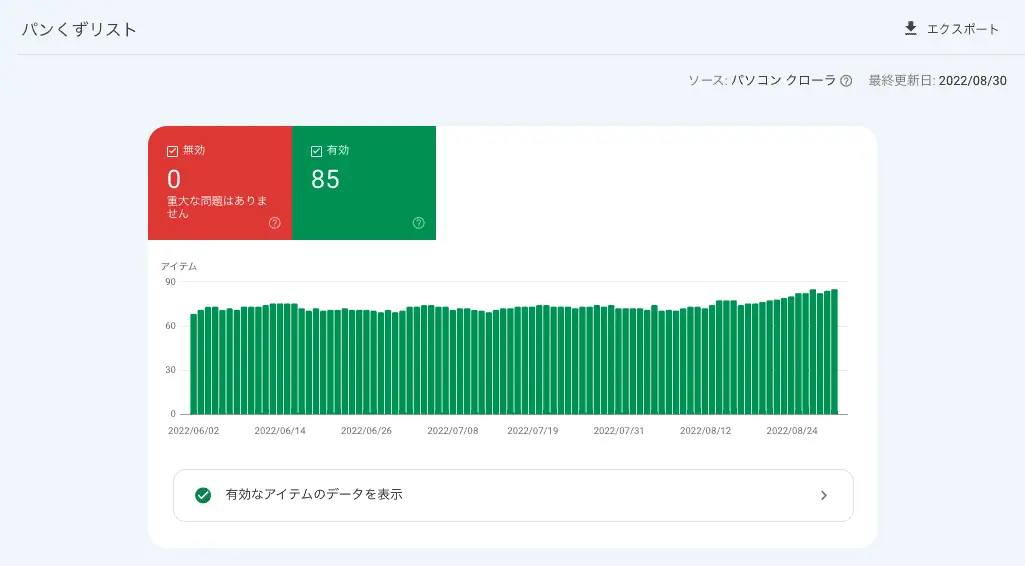
開いたレポートの中で「構造化データにエラーがあるのか」「どのページで構造化データが認識されているのか」を確認できます。
URL単位で構造化データのエラーを確認する際にはGoogle公式ツールの「リッチリザルトテスト」を利用がおすすめです。サイト全体での健康診断であればこのレポートを利用してあげる方が効率的になるかと思います。
構造化データの利用頻度が高いサイトの場合には、定期的に確認してあげましょう。
| 構造化データは「エラー」と「警告」がありますが、警告の場合には出ていても問題なく検索結果に出ることもあります。まずはエラーが出ていないかを確認して、エラーが出ている場合には修正してあげることから始めましょう。 |
修正するにあたり、構造化データの記述方法をおさらいしたい方は下記の記事をご活用ください。
あわせて読みたい
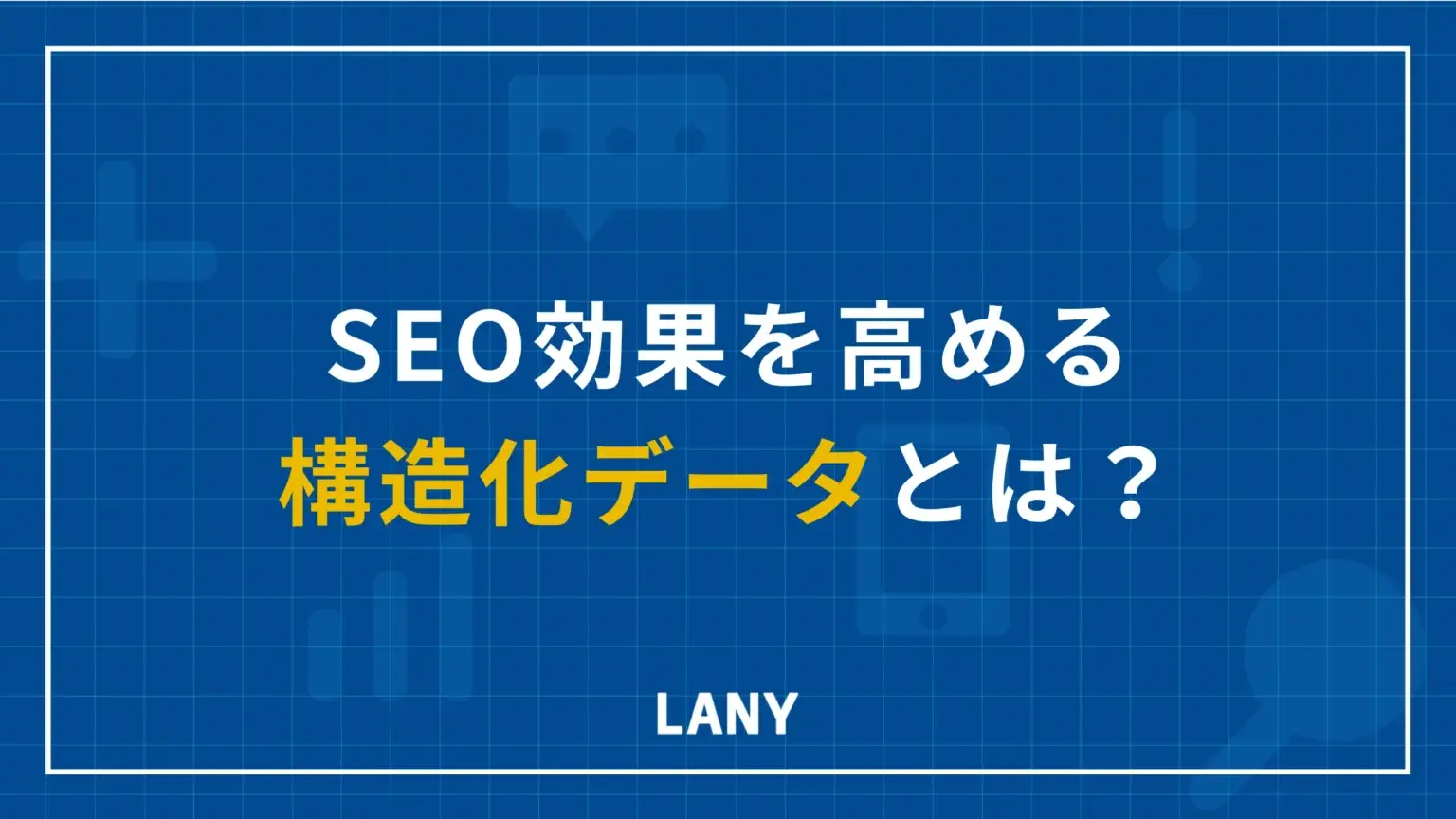
モバイルフレンドリーかどうかを確認する
モバイルユーザビリティの項目にて「サイトがモバイルフレンドリーな作りになっているか」を確認できます。
ほとんどのサイトは、PCよりもスマホユーザーの方が多くなってきている時代です。基本的にはスマホファーストでサイトを作ってあげる必要があります。
モバイルユーザービリティレポートを確認することで、モバイルフレンドリーでない項目がある場合にはエラーが出ます。
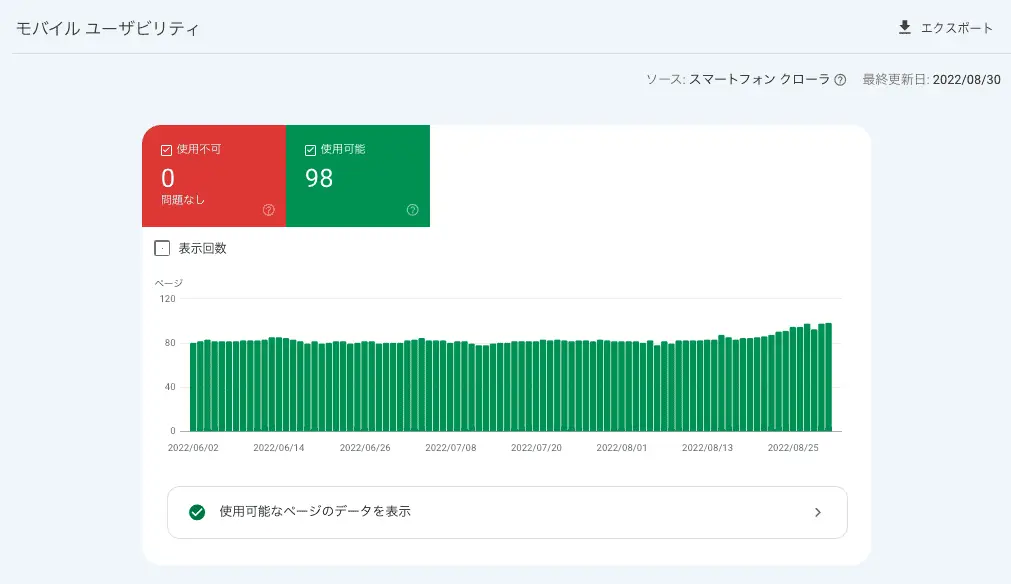
エラーが出ているからといってSEOに直接的にネガティブな影響があるわけではありません。しかし、ユーザー体験のことを考えると修正してあげるべき項目です。
頻繁に見るレポートではありませんが、定期的に確認してあげながら、サイトを健康診断していきましょう。
| ページテンプレート単位での話になることがほとんどであり、同じCMS(WordPressなど)を利用し続けている場合にはよっぽどのことがなければ突然エラーのURLが出ることはありません。よって、月に1回の頻度で見てあげるレベルで問題ないです。 |
レポートでページエクスペリエンスを確認する
GoogleはCore Web Vitalsなどページエクスペリエンスに関連する指標をSEOの順位決定要因として利用していると公言しています。
ページエクスペリエンスが良いか悪いかをサーチコンソールにて確認できます。
Googleが設けている閾値にて、サイトのURLがページエクスペリエンスが良好なのかよくないのかは「ページエクスペリエンスレポート」の中で確認できます。
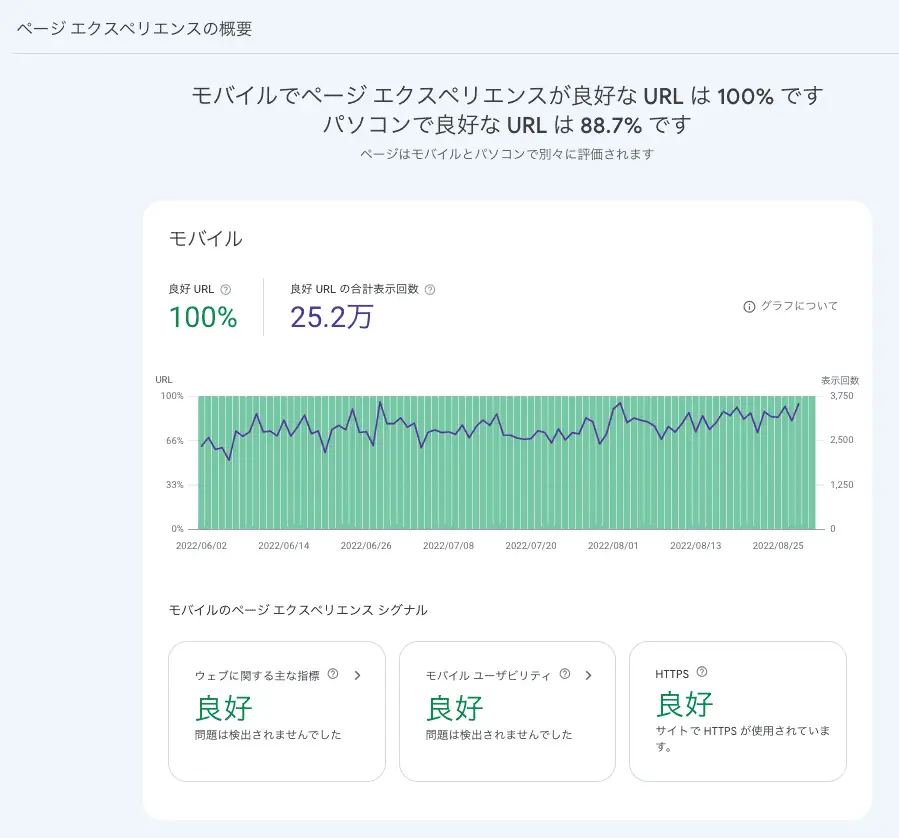
より細かいCore Web Vitalsの指標は「ウェブに関する主な指標」のレポート内で確認できます。
LCPやFID、CLSなど、少し技術的な話になり、改善の難易度も高くなるため、サイトの課題としてページエクスペリエンスが大きい場合には専門家にご相談することをおすすめします。
>>SEOとページ表示速度とCore Web Vitals
SEO目的に限らず、ユーザー体験に大きく影響する指標のため、定期的にレポートを確認しましょう。
| ページ表示速度を改善することで、直帰率や滞在時間といったユーザー行動指標が大きく改善することもあります。その結果としてSEOが伸びてくることも多いので、課題感が大きい場合にはぜひ一度改善するのがおすすめです。 |
LANYのSEOコンサルティングの内容や事例をより詳しく知りたい方へ |
 SEOおたく SEOおたく | 「デジタルマーケティング全体で成果に向き合ってくれる」 「信頼出来るパートナー」など、 おかげさまでご好評いただいております! クライアント様の改善実績をぜひご覧ください! >>実績はこちら |
Googleサーチコンソールを用いてSEO対策をした具体事例
Googleサーチコンソールを用いてSEO対策をした具体的な事例について3つ紹介いたします。
|
検索パフォーマンスレポートのデータをもとにリライトをして大きくクリック数を伸ばした事例
検索パフォーマンスレポートを見ることで「実際にどんなキーワードでGoogleに評価されているのか」を確認できます。
細かい事例ですが、下記のようなイメージで施策を打つことで、クリック数を増やせます。
✓Googleサーチコンソールで調整する前の状況
|
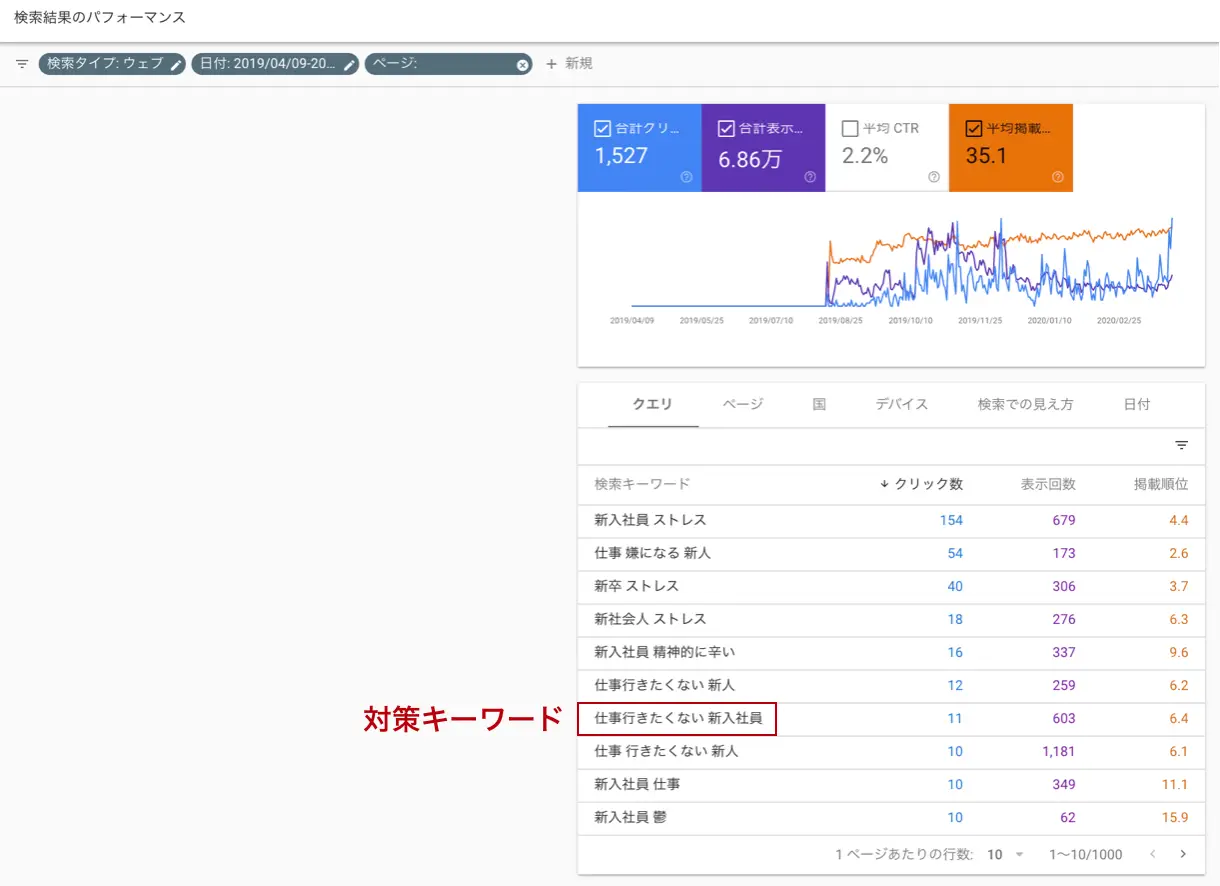
上記のケースでは、当初対策キーワードとしていた「仕事行きたくない 新入社員」であまりクリック(流入)が発生していません。
実際の流入キーワードを見ると、「新入社員 ストレス」のキーワードでのクリック数が多いことがわかります。
つまり、Googleとしては、「仕事行きたくない 新入社員」よりも「新入社員 ストレス」の方が、検索意図との合致率が高いと判断したと言えます。
記事を書く際には思いつかなかった検索者の検索意図が、実際に記事に流入してきているキーワードを確認することで明らかになります。 検索キーワードに検索意図は表れているので、実際の流入キーワードを定期的に確認しながら、対策すべきロングテールキーワードをぜひ見つけてみてください。 |
✓Googleサーチコンソールを使用して調整した結果
参考までに、今回の例のコンテンツを「新入社員 ストレス」のキーワードに対策ページを調整したところ、下記のような結果になりました。
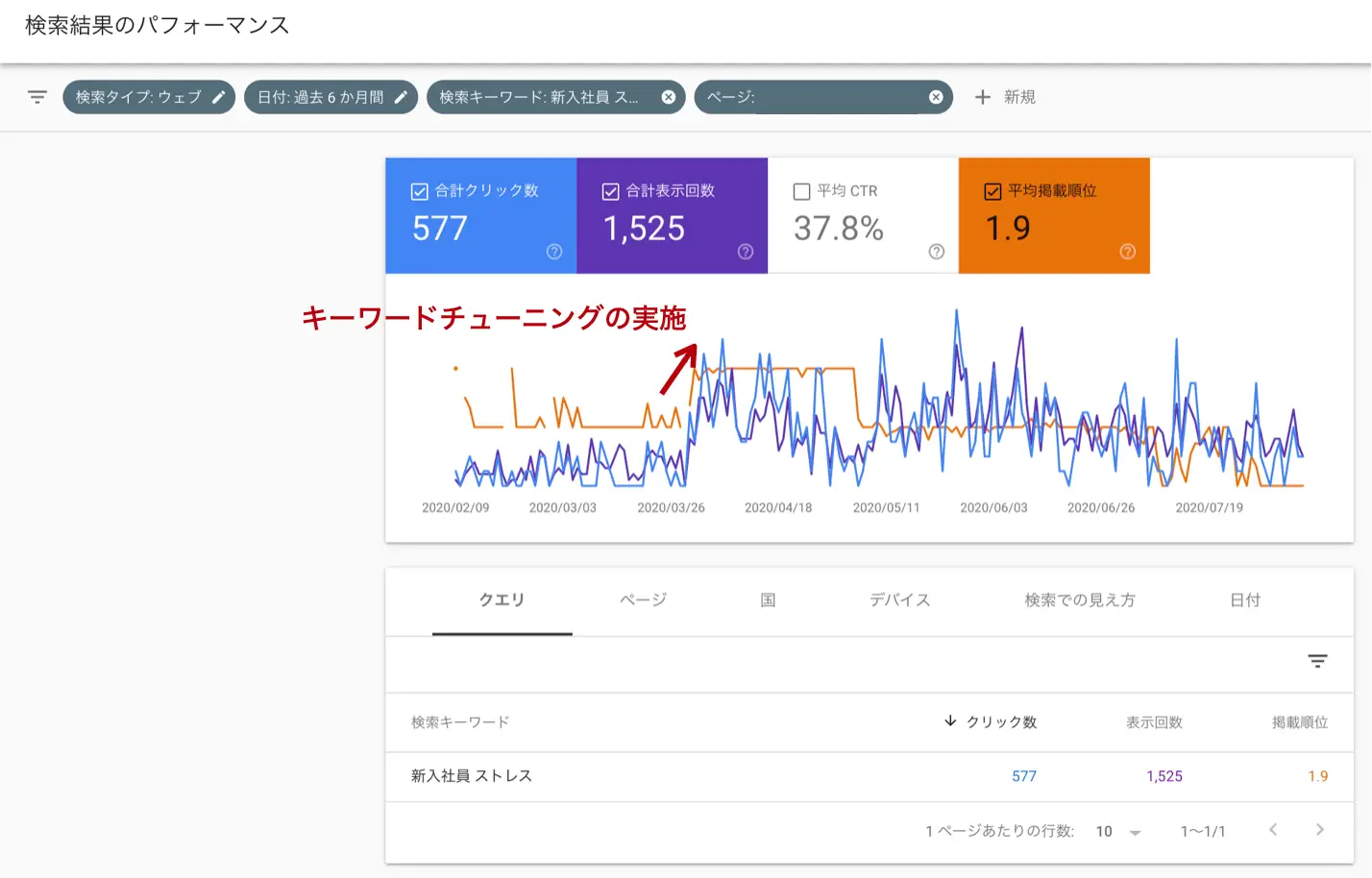 「新入社員 ストレス」のキーワードで順位が上がっていることがわかるかと思います。
「新入社員 ストレス」のキーワードで順位が上がっていることがわかるかと思います。
細かい調整にはなりますが、効果は抜群です。より詳しい実施方法については「TDH施策完全マニュアル」(TDHとは、タイトル、ディスクリプション、Hタグの頭文字を取ったもの)に書かれているので、ぜひ無料で資料をダウンロードしてみてください。
検索パフォーマンスレポートでカニバリを特定・解消し、BIGワードで上位表示させた事例
LANYのクライアント「Resily」様のサポート事例になります。
サーチコンソールを確認すると多くのキーワードがカニバリを起こしていました。
カニバリとは「自サイトの複数ページが「同一検索キーワード」「同一検索意図」に対して競合しあっている状態のこと」。
Resily様の場合には「OKR」の掛け合わせキーワードでの記事を多く保有していました。ただ「OKR 〇〇」のキーワードごとにどのページが検索結果に表示されているのかを確認すると、本来狙っていないページが出ているケースが多々存在。
そこで下記の手順でカニバリの改善をしました。
|
サーチコンソールでページ別に流入クエリを見てあげて、下記に当てはまる場合には、サイト全体でのカニバリの可能性があるので、ぜひ調査してみてください。
|
LANYのサービス導入事例
 アルファノート様 アルファノート様 | アルファノート株式会社 様 (ご利用サービス:オウンドメディア運営インハウス化支援) 実践を通してSEO改善(自社でモニタリングのやり方から、課題を特定する方法、施策の立案)の業務が4ヶ月で身についた。 ▶︎オウンドメディア運営インハウス化支援事例詳細を見る |
カバレッジレポートからクロール・インデックスの課題を特定してサイトコンディションを伸ばした事例
データベース型サイトでのLANYお客様事例になります。
ご依頼いただいたタイミングでカバレッジレポートから下記が確認できました。
|
その結果として、セッション数は半年で199%上昇、平均検索順位は25位程度上昇と、大きな成果を出せました。
きちんと見方さえわかっていれば、サーチコンソールを見るだけで大きな課題は特定できます。
特にデータベース型サイトであればサーチコンソールからクリティカルな課題を見つけられるので、ぜひ一度細かくサーチコンソールを確認してみてください。
詳細な事例の内容については「クロール・インデックスの最適化を中心に半年で34施策を実行し、平均検索順位を20.4位上昇させた事例」に詳しくまとめていますのでぜひ合わせてチェックしてみてください。
無料ホワイトペーパー「【LANY流】GSCインデックスレポート-よくある除外ステータスへの対応」はこちら>>
まとめ
サーチコンソールはSEO担当者の右腕となる強力なツールです。
何ができるツールなのかを理解し、各指標の見方(観点)を抑えておくことで、多くの改善施策につなげられます。
本記事で紹介した内容も参考にしながら、ご自身のサーチコンソールを一度時間をかけて網羅的にチェックしてみるのもおすすめです。
活用方法 | 利用頻度 |
|---|---|
★★★★★ | |
★★★★★ | |
★★★★★ | |
★★★★ | |
★★★ | |
★★ | |
★★ | |
★ | |
★ | |
| ★ |
もし大規模サイトなどを運営しており、課題感はありそうだが、具体的に要因が特定できなかったり、改善施策の検討がつかないという場合には、ぜひLANYにもご相談ください。
常に100サイトレベルのサーチコンソールを見ている我々だからこそ、課題の当たり付や改善案のご提案はスピード感を持って精度高く実行することができると自負しております。
詳しくは下記にSEOコンサルティングの概要がありますので、ご興味のある方はぜひ参考にしてみてください。
【無料お役立ち資料】 Webサイトを劇的に改善する! GSCの基本設定とSEO対策に活用する方法

- サーチコンソールの設定方法がわからない
- サーチコンソールに登録しているけど、上手く使いこなせていない
- インデックス登録以外使い方が分からない
- SEOに活用して、上手く流入を伸ばしたい
- サーチコンソールを用いてテクニカルなSEOの改善もしたい
\マーケターのあなたへ/
デジタルマーケティングの課題解決に役立つ情報をお届けする
購読者数4,200人超えの人気メルマガ
☑️ 最新の業界情報をキャッチアップできる
☑️ 施策の成功事例や限定Tipsが届く
☑️ 限定ウェビナーの情報がいち早く届く
初心者マーケターから
マーケの最新情報をキャッチアップしたい経営者の方まで
役立つ内容のためぜひご登録ください!
デジタルマーケティングのお悩み、
まずはお気軽にご相談ください。
サービス詳細は資料でもご確認いただけます。